スマホのフリマ系アプリの紹介です。(Androidでの操作で、 iPhoneでの操作方法とは異なります。Androidでも機種によって異なる場合があります)
フリマアプリもたくさんありますが、今回は「メルカリ」の紹介です。
「メルカリ」のインストール

「playストア」(iPhoneは「

「インストール」をタップします。

「次へ」をタップします。

「スキップ」をタップします。これで、インストールは終了です。
「メルカリ」会員登録

この画面になるので「開く」をタップします。

「メルカリ」の説明が表示されるので、次へで進みます。

「メルカリ」のトップ画面になりました。左上の三本線をタップします。

ホーム画面になります。設定をタップします。

FacebookやGoogleのアカウントがあればからそちらから登録することもでき、メールアドレスで登録することもできます。今回は「Facebook」で登録してみます。

「○◯としてログインを」をタップします。

「会員登録」をタップします。

電話番号の確認画面になります。「次へ」をタップすると、本人確認のためショートメールで暗証番号が送られてきます。

送られてきた暗証番号を確認して、入力します。「認証して完了」をタップします。これで登録できました。実際に売り買いするときは、設定から住所や支払い方法、プロフィールなどを入力する必要があります。
メルカリで買うときに確認したいこと

欲しいものの写真をタップします。

上の青丸はどのように配送されるかがわかります。匿名配送とは、品者・購入者ともに個人情報を開示せずに配送ができるサービスです。
商品の説明で、状態の説明など詳しく書かれているかなどを見ます。

サイズやブランド名、配送料はどちらが負担するのか、発送までは何日かかるのか。などを見ます。

出品者の評価を確認します。名前をタップすると詳しい評価がわかります。
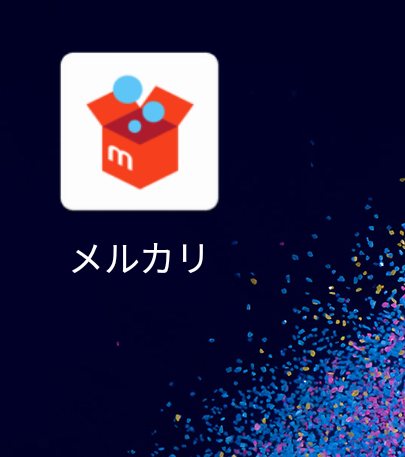
コメント コメントは承認制です。すぐに反映されませんので、ご了承ください。